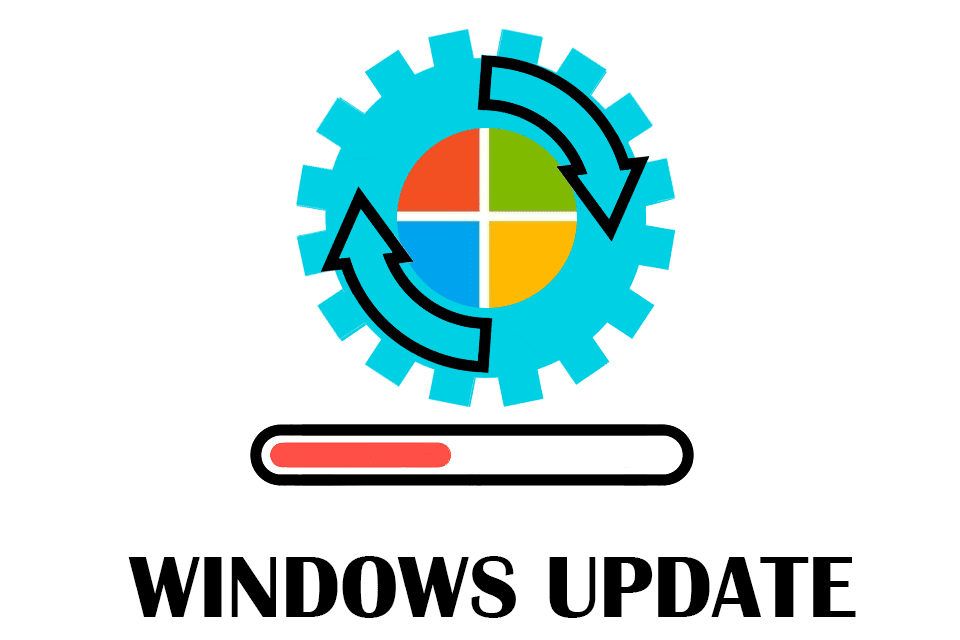Mitä tietää
- Windows-päivitysten, kuten Service Pack -päivitysten tai -korjausten, tarkistaminen ja asentaminen on välttämätöntä minkä tahansa Windows-käyttöjärjestelmän käyttämiseksi.
- Päivitykset voivat korjata tiettyjä Windowsin ongelmia, suojata haitallisilta hyökkäyksiltä tai jopa lisätä uusia ominaisuuksia.
Tämä artikkeli sisältää ohjeet päivitysten asentamiseen Windows 11:lle ja muille versioille aina Windows 98:aan saakka.
Windows-päivitysten tarkistaminen ja asentaminen
Windows-päivitykset on helpoimmin asentaa Windows Update -palvelun avulla. Vaikka voit varmasti ladata päivitykset manuaalisesti Microsoftin palvelimilta, päivittäminen Windows Updaten kautta on huomattavasti helpompaa. Windows Update -palvelu on muuttunut vuosien varrella, kun Microsoft julkaisi uusia Windows-versioita. Vaikka Windows-päivitykset asennettiin aiemmin käymällä Windows Update -sivustolla, Windowsin uudemmissa versioissa on erityinen sisäänrakennettu Windows Update -ominaisuus, jossa on enemmän vaihtoehtoja. Alla on paras tapa tarkistaa ja asentaa Windows-päivitykset Windows-versiosi perusteella. Sinun on tiedettävä, mikä Windows-versio sinulla on varmistaaksesi, että noudatat tietokoneellesi sopivia ohjeita.
Tarkista ja asenna päivitykset Windows 11:ssä
Windows 11:ssä Windows Update löytyy osoitteesta asetukset. Napsauta hiiren kakkospainikkeella Käynnistä-valikkoa ja valitse asetuksettai etsi sitä hakupalkin avulla. Kun se on auki, valitse Windows päivitys vasemmalta. Jos haluat tarkistaa Windows 11 -päivitykset, valitse Tarkista päivitykset. Windows 11 tarkistaa käyttöjärjestelmän päivitykset painikkeen valinnan jälkeen, mutta tekee sen myös automaattisesti. Asetuksistasi riippuen tietokoneesi käynnistyy uudelleen ottaakseen käyttöön joitain päivityksiä, kun käytät tietokonettasi tai joskus vapaa-ajalla.
Tarkista ja asenna päivitykset Windows 10:ssä
Windows 10:ssä Windows Update löytyy osoitteesta asetukset. Pääset sinne valitsemalla Käynnistä-valikosta ja sen jälkeen vasemmalla olevasta ratas-/asetuskuvakkeesta. Valitse siinä Päivitys ja tietoturva ja sitten Windows päivitys vasemmalla puolellasi. Tarkista uudet Windows 10 -päivitykset valitsemalla Tarkista päivitykset. Windows 10:ssä päivitysten lataaminen ja asentaminen on automaattista ja tapahtuu heti tarkistuksen jälkeen tai joidenkin päivitysten kohdalla, kun et käytä tietokonettasi.
Tarkista ja asenna päivitykset Windows 8-, 7- ja Vista-käyttöjärjestelmissä
Windows 8-, Windows 7- ja Windows Vista -käyttöjärjestelmissä paras tapa käyttää Windows Updatea on Ohjauspaneelin kautta. Näissä Windows-versioissa Windows Update sisältyy sovelmana Ohjauspaneeliin, jossa on kokoonpanoasetukset, päivityshistoria ja paljon muuta. Avaa Ohjauspaneeli ja valitse sitten Windows päivitys. Valitse Tarkista päivitykset tarkistaaksesi uudet, poistetut päivitykset. Asennus on joskus automaattista tai sinun on ehkä tehtävä se sovelluksen kautta Asenna päivitykset -painiketta sen mukaan, mitä Windows-versiota käytät ja kuinka olet määrittänyt Windows Updaten. Microsoft ei enää tue Windows 7:ää, eikä siksi julkaise uusia päivityksiä. Kaikki Windows 7:n Windows Update -apuohjelman kautta saatavilla olevat päivitykset ovat päivityksiä, joita ei ole asennettu sen jälkeen, kun tuki päättyi 24.1.2020. Microsoft ei enää tue Windows Vistaa, eikä siksi julkaise uusia päivityksiä. Kaikki Windows Vistan Windows Update -apuohjelman kautta saatavilla olevat päivitykset ovat päivityksiä, joita ei ole asennettu sen jälkeen, kun tuki päättyi 11. huhtikuuta 2017.
Päivitysten tarkistaminen ja asentaminen Windows XP:ssä, 2000:ssa, ME:ssä ja 98:ssa
Windows XP:ssä ja Windowsin aiemmissa versioissa Windows Update on saatavilla Microsoftin Windows Update -sivuston isännöimänä palveluna. Kuten Ohjauspaneeli-sovelma ja Windows Update -työkalu uudemmissa Windowsin versioissa, saatavilla olevat Windows-päivitykset on lueteltu muutaman perusmääritysvaihtoehdon rinnalla. Asennemattomien päivitysten tarkistaminen ja asentaminen on yhtä helppoa kuin vastaavien linkkien ja painikkeiden valitseminen Windows Update -sivustolla. Microsoft ei enää tue Windows XP:tä eikä Windowsin aiempia versioita. Vaikka Windows-päivitykset voivat olla saatavilla Windows XP -tietokoneellesi Windows Update -sivustossa, kaikki näkemäsi päivitykset julkaistaan ennen Windows XP -tukipäivää, joka on 8. huhtikuuta 2014.
Lisätietoja Windows-päivitysten asentamisesta
Windows Update -palvelu ei ole ainoa tapa asentaa Windows-päivityksiä. Kuten edellä mainittiin, Windows-päivitykset voidaan myös ladata erikseen Microsoft Download Centeristä ja asentaa sitten manuaalisesti. Toinen vaihtoehto on käyttää ilmaista ohjelmistopäivitystä. Nämä työkalut on yleensä rakennettu erityisesti muiden kuin Microsoftin ohjelmien päivittämiseen, mutta joissakin on Windows-päivityksen latausominaisuus. Yleensä Windows-päivitykset asennetaan automaattisesti korjauspäivitystiistaina, mutta vain, jos Windows on määritetty tällä tavalla. Lisätietoja ja päivitysten lataus- ja asennustapoja on kohdassa Windows Update -asetusten muuttaminen.
FAQ
-
Kuinka korjaan Windowsin päivitysvirheet?
Suorita Windows Update -vianmääritys korjataksesi Windows-päivitysvirheet. Sinun on ehkä otettava Windows Update -palvelu käyttöön tai poistettava tietoturvaohjelmisto käytöstä. Jos Windows ei päivity, käytä Microsoftin verkkosivuston Update Assistant -ohjelmaa.
-
Kuinka saan Windows-päivitykset pois päältä?
Voit poistaa Windows-päivitykset käytöstä siirtymällä osoitteeseen asetukset > Windows päivitys > Edistyneet asetukset > Keskeytä päivitykset. Voit keskeyttää päivitykset jopa 35 päiväksi. Tämän jälkeen automaattiset päivitykset jatkuvat.
-
Kuinka päivitän ajurit Windowsissa?
Päivitä Windows-ohjaimet siirtymällä Laitehallintaan, napsauttamalla kohdelaitetta hiiren kakkospainikkeella ja valitsemalla: Päivitä ohjain. Sieltä voit automaattisesti etsiä tai selata tietokoneeltasi ohjainpäivityksiä.